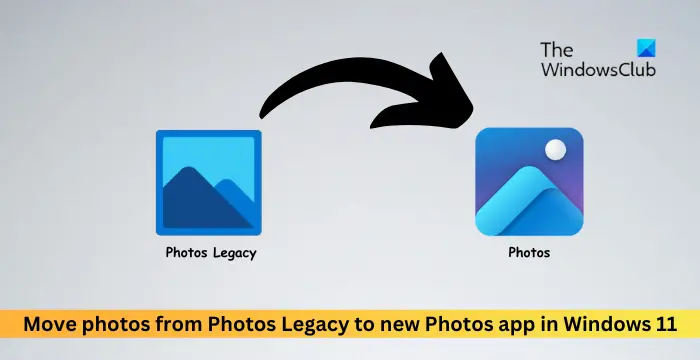Cet article vous montrera comment déplacer des photos de Photos Legacy vers la nouvelle application Photos dans Windows 11. Microsoft a introduit une application Photos remaniée avec Windows 11 qui offre un environnement plus rationalisé et plus riche en fonctionnalités. La nouvelle application Photos regroupe les photos différemment de l’application Photos Legacy. Il les rassemble dans des dossiers comme les autres fichiers Windows au lieu de créer des albums. Cependant, les utilisateurs utilisant toujours l’application Photos Legacy peuvent déplacer leurs photos vers la nouvelle version de Microsoft Photos.
Qu’est-ce que l’application Photos Legacy ?
L’application Photos Legacy était la version originale disponible dans Windows 11. Elle offrait une interface et des fonctionnalités similaires à celles de la nouvelle application Photos. Elle a été remplacée par la nouvelle application Photos. Vous pouvez utiliser l’application Photos Legacy pour :
- Collecter des photos depuis leur téléphone PC et d’autres appareils.
- Modifiez, comparez et créez facilement des albums/films de leurs souvenirs spéciaux.
- Utilisez une pellicule pour accéder à d’autres photos et vidéos à cet endroit.
Pourquoi la nouvelle application Photos est-elle meilleure que Photos Legacy ?
La nouvelle application Photos offre une interface plus sophistiquée avec une meilleure gestion des bibliothèques et une intégration OneDrive. Il dispose également de capacités améliorées de gestion et d’édition de photos, permettant aux utilisateurs de visualiser toutes les photos et vidéos dans une seule fenêtre. L’application peut créer automatiquement des diaporamas avec de la musique et des thèmes, permettant aux utilisateurs de revivre des moments spéciaux d’une nouvelle manière.
Comment déplacer des photos de Photos Legacy vers la nouvelle application Photos dans Windows 11 ?
Pour transférer vos photos de Photos Legacy vers la nouvelle application Photos :
Ouvrez le Photos Héritage application, accédez à Albumset créez un nouvel album.
Ajoutez toutes les photos que vous souhaitez déplacer vers l’album nouvellement créé.
Une fois terminé, ouvrez l’album créé et cliquez sur Enregistrer dans OneDrive au sommet. Cela sauvegardera l’album complet sur votre compte OneDrive personnel.
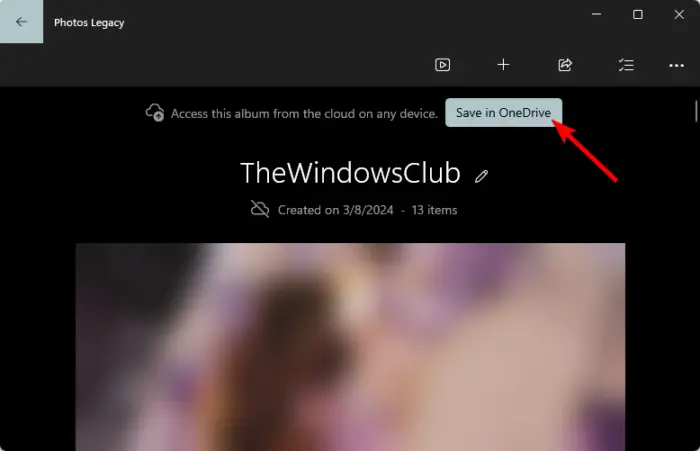
Une fois l’album téléchargé sur OneDrive, fermez Photos Legacy et ouvrez la nouvelle application Photos.
Cliquez sur votre Compte OneDrive dans le volet de gauche et sélectionnez Souvenirs.
Sous Albums OneDrive, vous trouverez l’album importé depuis l’application Photos Legacy avec toutes vos photos.
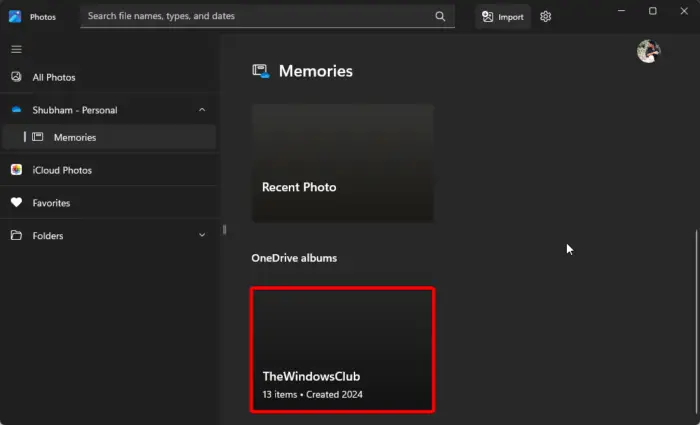
Vos photos seront transférées de Photos Legacy vers la nouvelle application Photos.
Lire: Masquer ou afficher la pellicule dans l’application Photos sous Windows
J’espère que cet article vous aidera.
Microsoft Photos Legacy est-il toujours disponible ?
Oui, l’application Photos Legacy est toujours disponible dans le Microsoft Store. Cependant, vous pouvez également l’installer à l’aide de la nouvelle application Photos. Pour ce faire, ouvrez l’application Photos, accédez à Paramètres, faites défiler vers le bas et cliquez sur Obtenir l’héritage de photos.
Lien de téléchargement de Microsoft Photos Legacy
Vous pouvez télécharger l’application Microsoft Photos Legacy depuis le Microsoft Store. Cliquez sur le lien Télécharger et une fois l’application installée, vous pouvez commencer à l’utiliser.
Comment importer des photos dans l’application Windows Photos ?
Pour importer des photos dans l’application Windows Photos, connectez votre appareil à votre PC à l’aide d’un câble USB et ouvrez l’application Photos. Cliquez sur Importer et choisissez votre appareil dans la liste des appareils connectés. Une fois terminé, sélectionnez les photos à importer, choisissez l’emplacement et sélectionnez Confirmer.
Lire: Impossible d’enregistrer les modifications dans l’application Photos sous Windows.